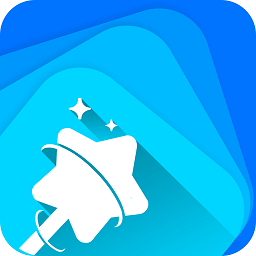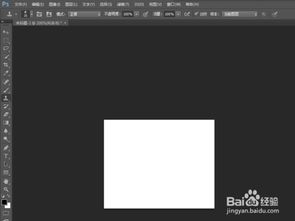Photoshop仿制图章工具使用教程
Photoshop中仿制图章工具怎么用

Photoshop中的仿制图章工具是一种强大且灵活的工具,它允许用户从图像的一个部分取样,然后将该样本应用到同一图像的其他部分,甚至应用到其他图像中。这个功能在图像修复、克隆对象、去除瑕疵或创建独特视觉效果时非常有用。以下是一篇全面介绍Photoshop中仿制图章工具使用方法的文章。

首先,你需要确保已经安装了Photoshop软件,并成功启动它。打开Photoshop后,通过“文件”菜单选择“打开”,找到并导入你想要编辑的图像。确保图像已经以合适的分辨率和格式加载到Photoshop的工作区中。
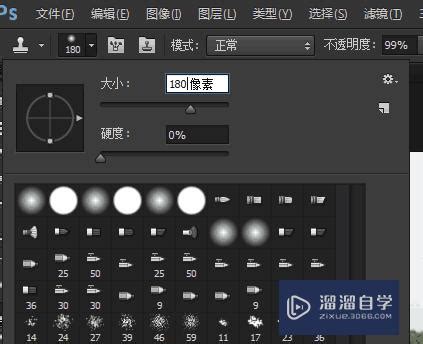
在Photoshop的左侧工具栏中,你可以找到仿制图章工具。这个工具通常以一个印章的图标表示,快捷键为“S”。点击该图标,即可选中仿制图章工具。

选中仿制图章工具后,你需要在Photoshop顶部的选项栏中设置画笔的大小、硬度、不透明度以及流量等参数。这些参数将直接影响仿制的效果。

画笔大小:控制复制的区域大小。你可以通过拖动滑块或直接在数字框中输入数值来调整画笔大小。较大的画笔可以覆盖更大的区域,而较小的画笔则适合细节处理。
硬度:决定画笔边缘的柔和度。较低的硬度值会产生更自然的过渡效果,适合需要平滑边缘的场合。较高的硬度值则会产生清晰的边缘,适合需要精确复制的区域。
不透明度和流量:控制仿制内容的透明度,影响与底层图像的融合程度。较低的不透明度和流量会使复制的图像更加透明,与底层图像融合得更好。较高的不透明度和流量则会使复制的图像更加清晰,与底层图像形成对比。
设置完画笔参数后,你可以开始取样。按住键盘上的“Alt”键(在Mac上可能是Option键),同时用鼠标点击你想要复制的图像部分进行取样。取样后,松开“Alt”键,鼠标指针将变为一个带有十字交叉的圆形图标,表示你已经准备好进行复制操作。
接下来,将鼠标移动到你想要粘贴复制内容的区域,并单击鼠标左键进行涂抹。随着鼠标的移动,取样区域的图像将被复制到新的位置,覆盖或融合到目标区域。你可以根据需要多次取样和调整画笔参数,直到达到满意的效果。
除了基本的取样和复制操作外,Photoshop还提供了仿制源面板,以满足更复杂的仿制需求。通过点击窗口菜单中的“仿制源”,可以打开该面板。在仿制源面板中,你可以设置多个取样点,并调整它们的角度、缩放比例等参数,实现更灵活的仿制效果。
在仿制源面板中,你还可以使用快捷键来快速调整复制源的大小和旋转角度。使用“Alt+Shift+[或]”可以快速调整复制源的大小,而使用“Alt+Shift+<或>”则可以左右旋转复制源。这些快捷键可以帮助你更高效地进行仿制操作。
在使用仿制图章工具时,细节处理至关重要。注意边缘的过渡、颜色的匹配等,以确保仿制内容与目标区域自然融合。如果一次取样和复制的效果不理想,可以重新取样并调整画笔大小和硬度等参数,再次进行复制操作,直到达到满意的效果。
此外,仿制图章工具还提供了“对齐”选项。当选择“对齐”时,再次按住鼠标时会接着前面未复制完的图像继续复制。如果取消选择“对齐”,复制过程停下来后,再次复制时将重新复制,与前一次复制的图像无关。这个功能在需要连续复制多个相同图像时非常有用。
另一个重要的选项是“使用所有图层”。当选择“使用所有图层”时,仿制图章工具可以从所有可视图层中进行取样。如果取消选择“使用所有图层”,则只从当前活动的图层中取样。这个功能在需要跨图层进行复制时非常有用。
除了基本的仿制功能外,仿制图章工具还可以与其他工具和功能结合使用,以创建更复杂的视觉效果。例如,你可以使用仿制图章工具与渐变工具结合,创建平滑的过渡效果;或者与滤镜结合,创建独特的纹理和图案。
以下是一个具体的操作步骤示例,演示如何使用仿制图章工具去除图像中的文字:
1. 打开Photoshop,并导入你想要编辑的图像。
2. 在左侧工具栏中选择仿制图章工具,并设置画笔大小、硬度和不透明度等参数。
3. 按住“Alt”键,在无文字区域点击相似的色彩或图案进行取样。
4. 松开“Alt”键,将鼠标移动到文字区域,并单击鼠标左键进行涂抹。随着涂抹,取样区域的图像将覆盖文字区域,从而实现去除文字的效果。
5. 如果需要,可以多次取样和调整画笔参数,直到完全去除文字并达到满意的效果。
总之,Photoshop中的仿制图章工具是一种非常实用且灵活的工具。它可以帮助你修复图像中的瑕疵、克隆物体、去除文字或创建独特的视觉效果。通过掌握仿制图章工具的基本操作方法和高级功能,你可以大大提高图像编辑的效率和效果。无论是初学者还是经验丰富的设计师,都可以从仿制图章工具中受益。希望这篇文章能帮助你更好地理解和使用Photoshop中的仿制图章工具。
- 上一篇: 华为手机启用地震预警功能的步骤
- 下一篇: 快递物流实时追踪,轻松查询包裹到哪了
-
 PS仿制图章工具使用教程:轻松复制图像细节资讯攻略11-14
PS仿制图章工具使用教程:轻松复制图像细节资讯攻略11-14 -
 PS教程:全面掌握仿制图章工具的使用方法资讯攻略11-12
PS教程:全面掌握仿制图章工具的使用方法资讯攻略11-12 -
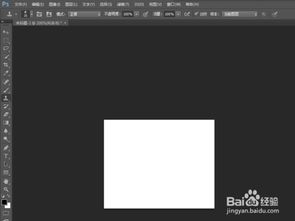 PS仿制图章工具使用教程:轻松复制图像元素资讯攻略11-14
PS仿制图章工具使用教程:轻松复制图像元素资讯攻略11-14 -
 掌握Photoshop仿制图章工具,轻松复制图像细节资讯攻略11-14
掌握Photoshop仿制图章工具,轻松复制图像细节资讯攻略11-14 -
 如何使用PS仿制图章工具?资讯攻略11-12
如何使用PS仿制图章工具?资讯攻略11-12 -
 PS仿制图章工具的使用方法资讯攻略11-17
PS仿制图章工具的使用方法资讯攻略11-17